Sau khi Apple trình làng iOS 18, có rất nhiều thay đổi nổi bật khiến các iFans thích thú. Nhưng có những ứng dụng ẩn trên iOS 18 mà chưa chắc bạn đã khám phá ra, cùng tìm hiểu ngay nhé.
- 1. Nút nguồn trong Control Center
- 2. Ẩn tên các ứng dụng
- 3. T9 Calling
- 4. Tìm kiếm lịch sử cuộc gọi
- 5. Chiều rộng đèn pin có thể điều chỉnh
- 6. Thay đổi màu cầu vồng cho đồng hồ
- 7. Bezel Animation
- 8. Tùy chỉnh ứng dụng ảnh
- 9. Menu đính kèm mới và ghi âm trong Notes
- 10. Tùy chọn màu sắc trong Ghi chú
- 11. Xem trước các liên kết trong iMessage
- 12. Thay đổi địa chỉ Wi-Fi
- 13. Tùy chọn giới hạn sạc khác
- 14. Thêm và thay đổi kích thước widget trên màn hình chính
- 15. Âm nhạc Haptics trong Apple Music
- 16. Tác vụ âm thanh trong iOS 18
- 17. Dự báo thời tiết ở nhà và công ty
- 18. Phím xóa lùi trong Calculator iOS 18
- 19. Chia sẻ mật khẩu Wi-Fi qua mã QR
- 20. Apps trong Cài đặt iOs 18
- 21. Thiết kế lại iCloud trong Cài đặt
- 22. Tích hợp nhắc nhở trong Calender iOS 18
- 23. Chỉnh sửa màn hình khóa iOS 18
- 24. Kiểm soát màn hình thiết bị khác
- 25. Video live SOS
1. Nút nguồn trong Control Center
Bạn có thể đã thấy Trung tâm điều khiển có thể tùy chỉnh trong iOS 18. Tuy nhiên, bạn có biết có Nút nguồn trong Trung tâm điều khiển được cải tiến không? Nút nguồn ảo ở phía trên bên phải của Trung tâm điều khiển cung cấp cách tắt iPhone của bạn nhanh chóng và dễ dàng.
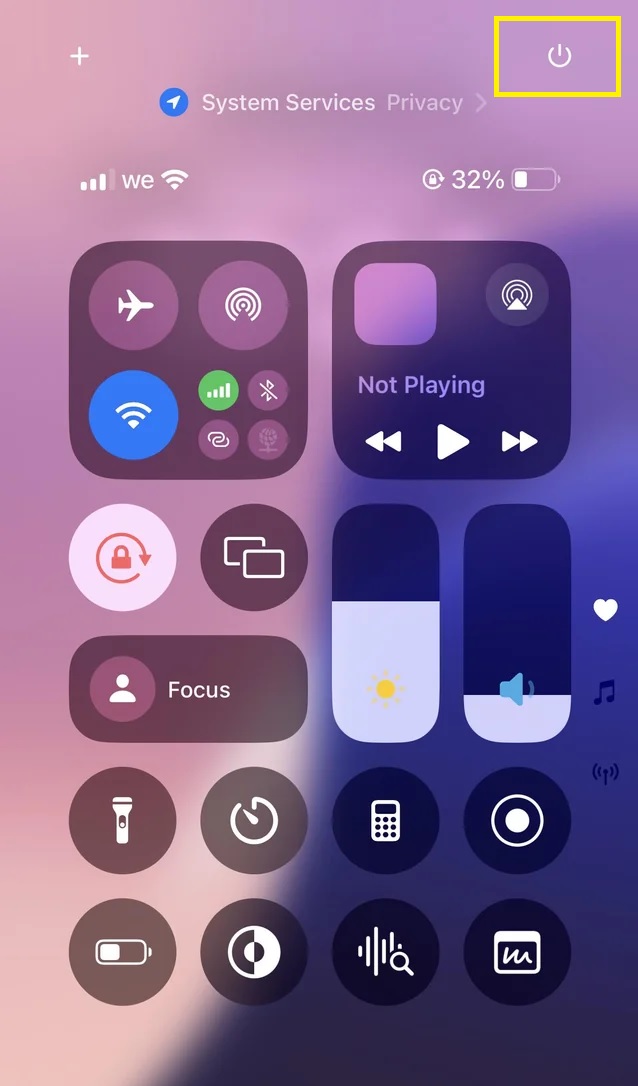
Vì vậy, bạn không còn phải ghi nhớ những tổ hợp phím kỳ lạ đó để kích hoạt thanh trượt nguồn. Tính năng ẩn này của iOS 18 cũng sẽ hữu ích khi Nguồn hoặc nút Âm lượng của bạn không hoạt động bình thường, điều này khá phổ biến khi bạn lắp ốp lưng cứng hoặc cồng kềnh.
2. Ẩn tên các ứng dụng
Tùy chỉnh màn hình chính là một trong những điểm thu hút chính của iOS 18 và đã thu hút rất nhiều sự chú ý khi Apple xem trước nó tại WWDC 2024. iOS 18 mới cung cấp nhiều tùy chọn tùy chỉnh màn hình chính, bao gồm cả màu biểu tượng ứng dụng, khả năng đặt ứng dụng ở bất cứ đâu, và hơn thế nữa. Ngoài ra, nếu thích Màn hình chính tối giản, bạn có thể xóa tên văn bản khỏi ứng dụng của mình.
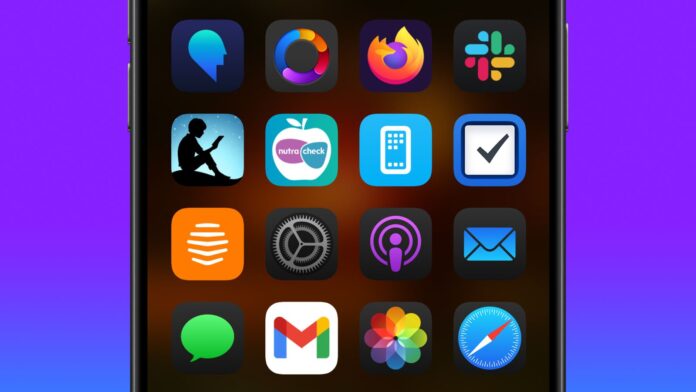
Để thực hiện việc này, hãy chạm và giữ một vùng trống trên Màn hình chính, sau đó nhấn vào Chỉnh sửa -> Tùy chỉnh, chọn tab Lớn và tên ứng dụng sẽ biến mất. Điều đáng chú ý là việc làm này cũng sẽ làm tăng nhẹ kích thước của các biểu tượng ứng dụng, trông khá gọn gàng.
3. T9 Calling
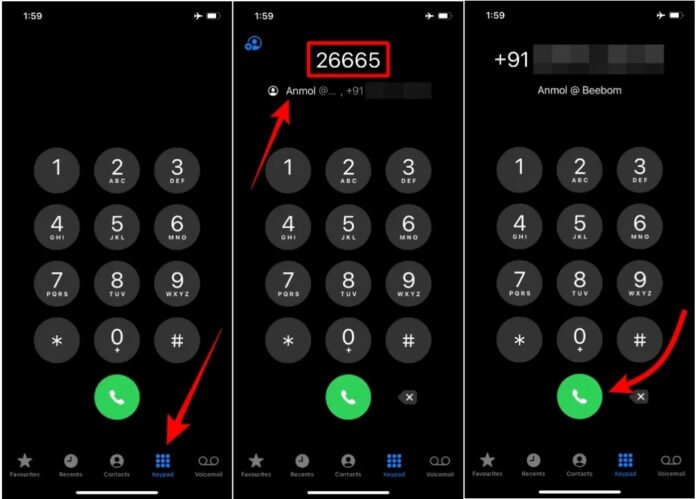
iOS 18 mới nhất cuối cùng cũng mang đến công cụ ghi nhật ký T9 được nhiều người mong đợi trên iPhone. Nó cho phép bạn nhập tên của ai đó qua bàn phím số (như trên điện thoại bàn phím cũ) và iPhone của bạn sẽ hiển thị các mục phù hợp. Ví dụ: nếu bạn muốn gọi cho A, bạn chỉ cần gõ “26665” và ngay lập tức bạn sẽ thấy chi tiết liên hệ của anh ấy ở đầu bàn phím. Điện thoại thông minh Android đã có trình quay số T9 này từ lâu.
4. Tìm kiếm lịch sử cuộc gọi

Ứng dụng Điện thoại cũng nhận được một số cải tiến về chất lượng cuộc sống với iOS 18 mới. Đầu tiên, bạn sẽ thấy biểu tượng cuộc gọi bên cạnh mỗi mục nhập trên trang “Gần đây”. Rất may, giờ đây bạn không phải lo lắng về những cuộc gọi đáng xấu hổ đó do vô tình chạm vào. Bạn phải cố tình nhấn vào một số để thực hiện cuộc gọi từ trong màn hình này.
Tính năng bổ sung thứ hai và không kém phần hữu ích là khả năng tìm kiếm Lịch sử cuộc gọi. Với tính năng ẩn này của iOS 18 trong ứng dụng Điện thoại, bạn có thể tự cứu mình khỏi việc cuộn quá nhiều.
5. Chiều rộng đèn pin có thể điều chỉnh
Bạn đã có thể điều chỉnh độ sáng của đèn pin iPhone. Với iOS 18, bạn thậm chí có thể điều chỉnh độ rộng chùm tia từ Dynamic Island. Khi đèn pin được bật, bạn có thể nhấn và giữ trên Dynamic Island và trượt ngón tay để thay đổi độ rộng của đèn pin, chuyển từ chùm sáng tập trung sang chùm sáng lan rộng hơn. Tính năng bí mật này của iOS 18 chỉ dành riêng cho các mẫu iPhone 14 Pro và iPhone 15 Pro.
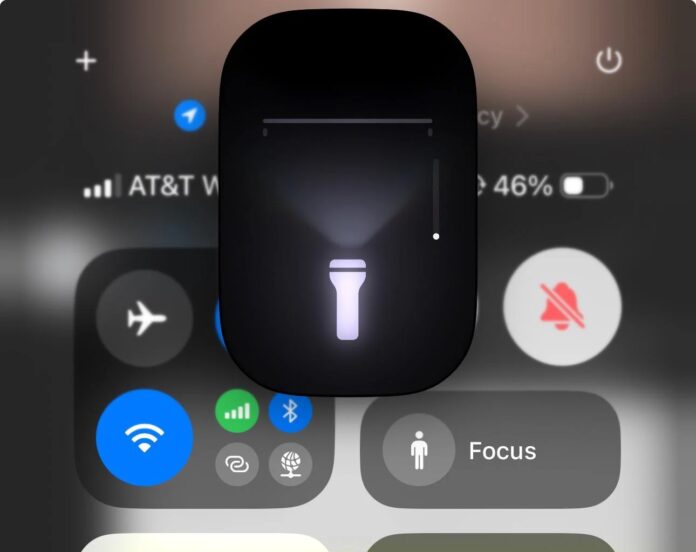
6. Thay đổi màu cầu vồng cho đồng hồ
iOS 18 của Apple đưa tùy chỉnh Màn hình khóa iPhone lên một tầm cao mới với một số bổ sung lớn nhỏ. Giờ đây, bạn có thể áp dụng hiệu ứng màu Cầu vồng đẹp mắt và rực rỡ cho đồng hồ trên Màn hình khóa của mình.
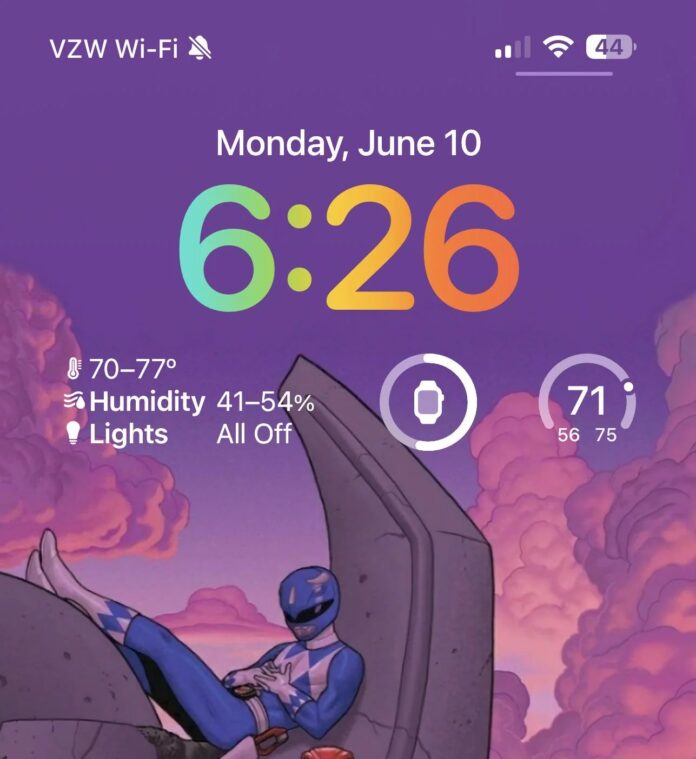
7. Bezel Animation
Có thể bạn không nhận thấy sự thay đổi này trong iOS 18 nhưng khi bạn nhấn nút âm lượng hoặc nút nguồn, viền của iPhone sẽ mở rộng trên nút bạn đang nhấn. Mặc dù đây chỉ là một hiệu ứng hình ảnh nhỏ nhưng nó phản ánh sự chú ý của Apple đến từng chi tiết.
8. Tùy chỉnh ứng dụng ảnh
Bạn hẳn đã biết về ứng dụng Ảnh được thiết kế lại trong iOS 18 có tính năng Bộ sưu tập để tự động sắp xếp toàn bộ thư viện ảnh của bạn theo các chủ đề hữu ích như Ngày gần đây, Bộ sưu tập đã ghim, Chuyến đi, Kỷ niệm và Con người & Thú cưng. Nếu muốn thực hiện bất kỳ thay đổi nào, bạn có thể cuộn xuống cuối ứng dụng Ảnh và nhấn Tùy chỉnh để xóa, sắp xếp lại hoặc bật tất cả các phần có liên quan theo tùy chọn của bạn.
Ngoài ra, bản cập nhật iOS 18 còn mang đến một số cải tiến khác cho ứng dụng Ảnh mà Apple không đề cập đến. Trình lọc video tốt hơn rất nhiều. Bây giờ bạn có thể dễ dàng chuyển đến một thời điểm cụ thể mà bạn đang tìm kiếm. Hãy tin tôi, nó chưa bao giờ dễ dàng đến thế.
Có thêm một tính năng iOS ẩn trong ứng dụng Ảnh. Không giống như iOS 17 sẽ phát video chỉ một lần, iOS 18 sẽ phát video liên tục cho bạn. Rất may, giờ đây bạn không cần phải vuốt sang trái/phải hoặc chọc ngón tay vào trình phát video nhỏ bé.
9. Menu đính kèm mới và ghi âm trong Notes
Ứng dụng Notes (Ghi chú) hiện cung cấp menu đính kèm mới xuất hiện ở phía dưới bên phải trong khi bạn tạo hoặc chỉnh sửa ghi chú. Ngoài ra, còn có tùy chọn Ghi mới cho phép bạn ghi và chèn tệp âm thanh ngay vào ghi chú của mình. Nếu có iPhone 12 trở lên, bạn có thể tạo bản ghi âm trực tiếp từ tệp âm thanh ngay trong ứng dụng Ghi chú. Tính năng thông minh này của iOS 18 rất hữu ích khi bạn tham gia các bài giảng và hội thảo.
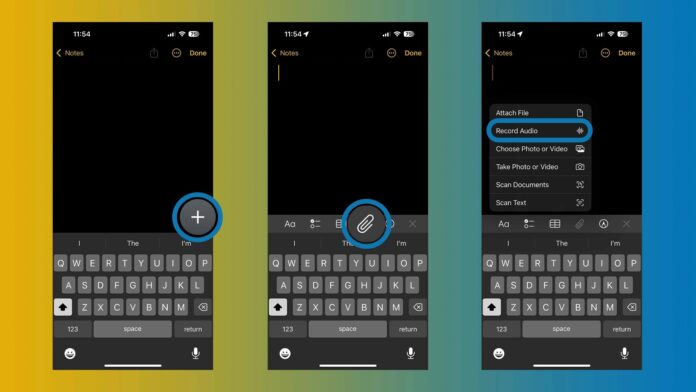
Tất cả chúng ta đều biết rằng ứng dụng Math Notes sẽ có trên iPad cùng với Apple Pencil, nhưng bạn cũng sẽ nhận được rất nhiều tính năng Toán học đó trên iOS 18 và macOS Sequoia.
10. Tùy chọn màu sắc trong Ghi chú
Nếu thường sử dụng ứng dụng Ghi chú trên iPhone, bạn sẽ thích tính năng năng suất ẩn này của iOS 18. Lần đầu tiên, các tùy chọn màu sắc xuất hiện trong ứng dụng Ghi chú trên iOS 18. Giờ đây, bạn có thể thêm các màu mới để làm nổi bật văn bản của mình. Điều này giúp bạn làm nổi bật những từ hoặc văn bản quan trọng trong một đoạn văn dài. Tuy nhiên, có một nhược điểm. Bạn có thể chọn màu tùy chỉnh, Apple cung cấp năm màu để bạn lựa chọn, bao gồm tím, hồng, cam, bạc hà và xanh lam. Chỉ cần chạm vào biểu tượng “ Aa ” và bạn sẽ thấy tùy chọn mới về màu sắc.
11. Xem trước các liên kết trong iMessage
Đây là một thay đổi tiện lợi nhưng hữu ích với iOS 18. Trước đây, khi bạn thêm liên kết trang web vào tin nhắn, liên kết xem trước sẽ chỉ xuất hiện sau khi bạn gửi tin nhắn. Bây giờ, khi bạn thêm liên kết trang web, URL sẽ ngay lập tức được chuyển thành liên kết xem trước mà bạn có thể nhìn thấy trước khi gửi tin nhắn. Tính năng này hoạt động với mọi thứ, liên kết Safari, bài đăng trên mạng xã hội, v.v.
12. Thay đổi địa chỉ Wi-Fi
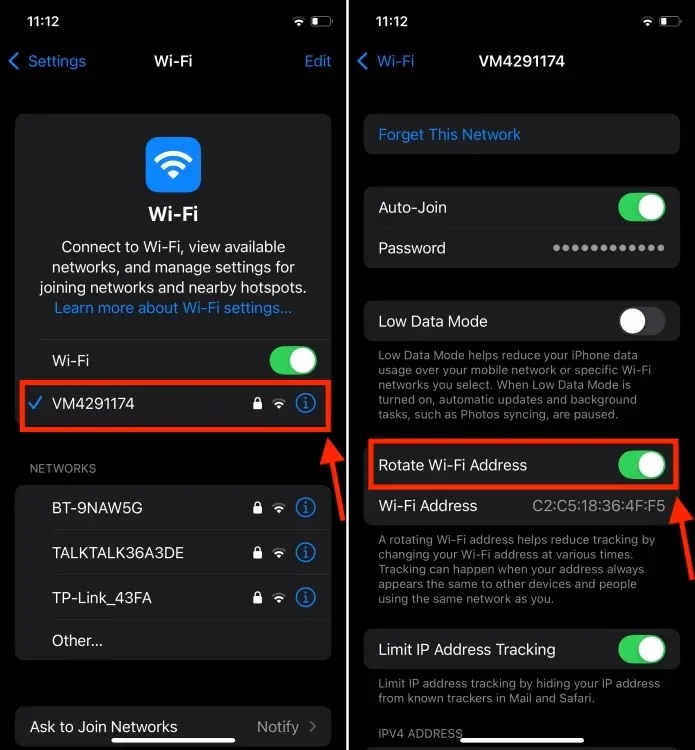
Đây là một tính năng iOS 18 khác ít được biết đến hơn mà Apple đã âm thầm giới thiệu để cung cấp thêm một lớp bảo mật. Tùy chọn Địa chỉ Wi-Fi Riêng tư hiện được thay thế bằng tùy chọn Xoay Địa chỉ Wi-Fi để giảm thiểu việc theo dõi. Khi bạn bật tính năng này, iPhone sẽ thay đổi địa chỉ Wi-Fi của bạn vào những thời điểm ngẫu nhiên để các thiết bị khác hoặc những người dùng cùng mạng không thể nhận ra thiết bị của bạn.
Để bật tùy chọn Xoay địa chỉ Wi-Fi, hãy đi tới Cài đặt -> Wi-Fi, nhấn vào mạng Wi-Fi mà bạn đã kết nối và bật nút gạt. Nếu bạn là người dùng quan tâm đến quyền riêng tư, bạn phải biết cài đặt bí mật này của iOS 18.
13. Tùy chọn giới hạn sạc khác
Trước đây, người dùng iPhone 15 chỉ có thể đặt giới hạn sạc là 80% . Với iOS 18, bạn có nhiều tùy chọn giới hạn sạc ở giữa, chẳng hạn như 85%, 90% và 95%. Khi bạn đặt giới hạn sạc, iPhone của bạn sẽ không sạc vượt quá tỷ lệ phần trăm đó. Đây là một tính năng iOS 18 cần phải biết đối với người dùng iPhone 15 muốn tối đa hóa tình trạng pin.
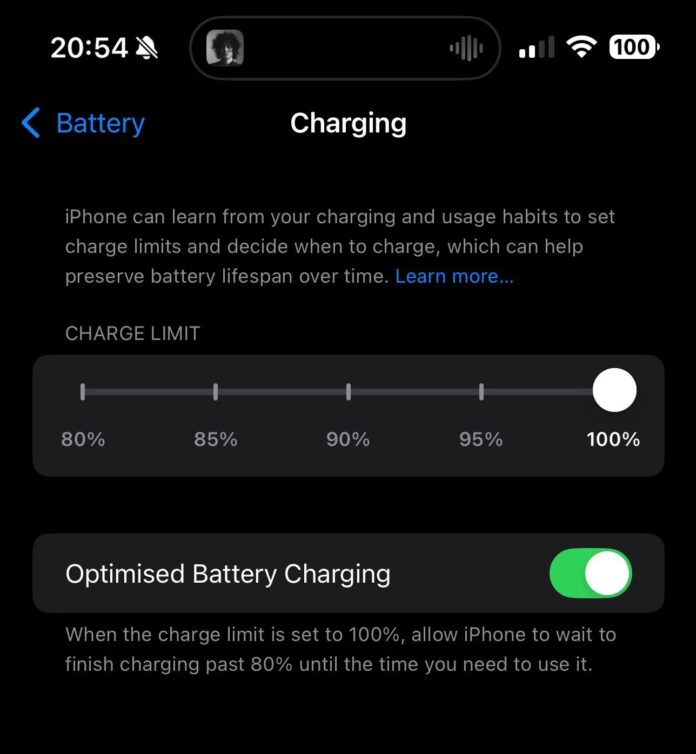
Ngoài ra, có một thay đổi đáng chú ý khác trong iOS 18. Nếu bạn kết nối bộ sạc chậm với iPhone, nó sẽ hiển thị trong phần Pin. Bằng cách này, iPhone sẽ cho bạn biết rằng nó đang sạc chậm.
14. Thêm và thay đổi kích thước widget trên màn hình chính
Năm nay, tùy biến là chủ đề chính của iOS. Apple cung cấp những cách hoàn toàn mới để cá nhân hóa trải nghiệm màn hình chính của bạn. Ngoài ra, iOS 18 còn cung cấp một cách mới và dễ dàng hơn nhiều để thêm các tiện ích Màn hình chính trên iPhone. Trước iOS 18, bạn phải vào Chế độ chỉnh sửa và thêm tiện ích trên Màn hình chính theo cách thủ công. Trong iOS 18, khi nhấn và giữ biểu tượng của ứng dụng, bạn sẽ thấy tùy chọn menu mới hiển thị ba lựa chọn tiện ích. Chỉ cần chạm vào một trong số chúng và nó sẽ ngay lập tức biến biểu tượng ứng dụng thành một tiện ích.
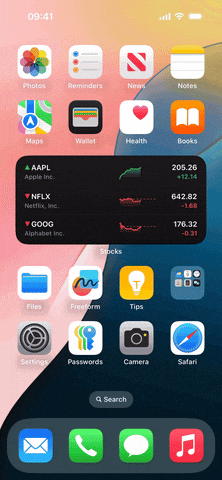
15. Âm nhạc Haptics trong Apple Music
Một tính năng Trợ năng rất hữu ích, Music Haptics cũng ra mắt cùng với iOS 18. Tính năng này sử dụng Taptic Engine của iPhone để phát các thao tác nhấn, kết cấu và rung phù hợp với âm thanh của bản nhạc hiện đang phát. Tính năng ẩn này của iOS 18 cho phép những người có vấn đề về thính giác thưởng thức âm nhạc một cách sâu sắc hơn, giống như những người khác.
Bên cạnh tính năng trợ năng này, Apple Music còn có bố cục hàng đợi mới bỏ qua việc sắp xếp theo thứ tự bảng chữ cái và thêm bài hát mới ngay sau bài hát hiện đang phát. Trước đây, nếu bạn phải xếp một bản nhạc vào ứng dụng Apple Music, bản nhạc đó sẽ được thêm vào cuối. Cuối cùng, bản nâng cấp iOS 18 đã khắc phục được sự cố khó chịu này.
16. Tác vụ âm thanh trong iOS 18
Bạn chắc rằng bạn chưa từng gặp tính năng này của iOS 18. Apple đã thêm một tính năng Trợ năng mới, Tác vụ âm thanh cho phép bạn thực hiện nhiều hành động bằng cách tạo ra âm thanh. Điều này hữu ích, thú vị và cung cấp một cách tuyệt vời để sử dụng iPhone rảnh tay. Ví dụ: bạn đã bật hành động âm thanh “Cluck” để mở ứng dụng Máy ảnh trên iPhone của mình. Để sử dụng tính năng này, hãy đi tới Cài đặt -> Trợ năng -> Chạm -> Tác vụ âm thanh. Bây giờ bạn có thể chỉ định các âm thanh khác nhau để kích hoạt các hành động khác nhau. Chà, đây là một trong những tính năng ẩn thú vị nhất của iOS 18.
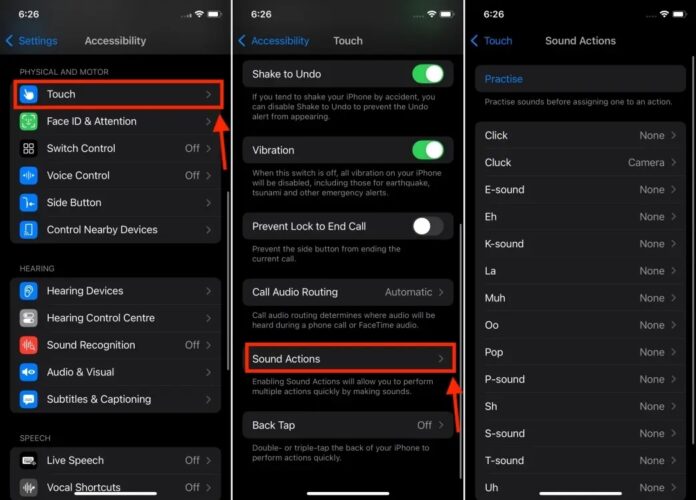
17. Dự báo thời tiết ở nhà và công ty
Để giao tiếp tốt hơn giữa các ứng dụng, ứng dụng Thời tiết trong iOS 18 biết vị trí nhà riêng và cơ quan của bạn. Đây là một thay đổi nhỏ nhưng hữu ích trong iOS 18, có thể giúp bạn biết liệu bạn có cần mang theo áo mưa hay ô trong khi chuẩn bị đi làm hàng ngày tại văn phòng hay không. Điều này rất hữu ích nếu bạn đang sống ở những quốc gia có điều kiện thời tiết khó lường.
18. Phím xóa lùi trong Calculator iOS 18
Tất cả chúng ta đều biết rằng iPad cuối cùng cũng có ứng dụng máy tính với iPadOS 18. Nhưng bạn có biết nhiều tính năng mới của nó cũng có trong ứng dụng Máy tính iOS 18 không? Vâng, bạn đã nghe đúng. Bạn có thể truy cập máy tính Ghi chú Toán học hoàn toàn mới và tính năng lịch sử. Bạn thực sự yêu thích tính năng Chuyển đổi trong ứng dụng Máy tính mới trên iOS 18, tính năng này cho phép bạn thay đổi giá trị này sang giá trị khác. Điều này bao gồm Diện tích, Góc, Dữ liệu, Tiền tệ, Năng lượng, Nhiên liệu, Lực, Độ dài, Áp suất công suất, Tốc độ, Nhiệt độ, Thời gian, Khối lượng và Trọng lượng.
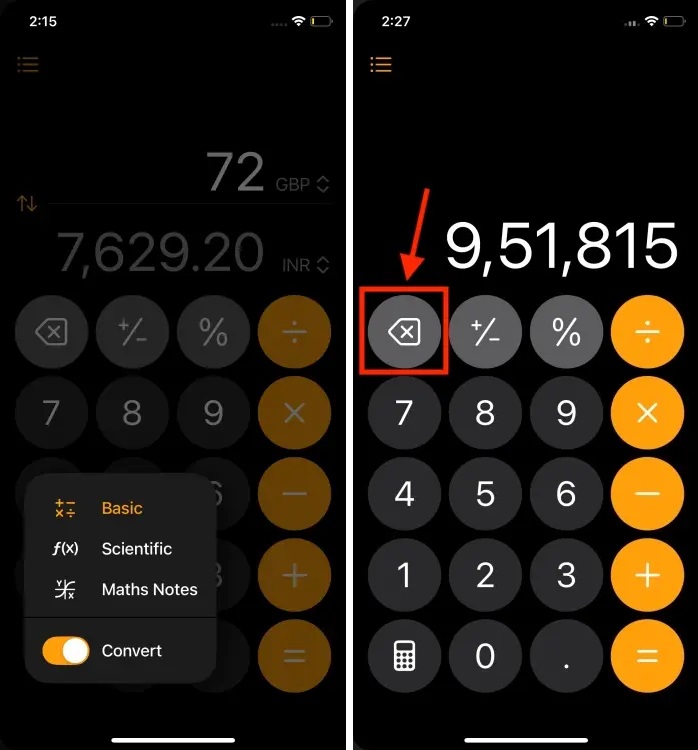
Một thay đổi nhỏ nhưng hữu ích khác mà iOS 18 mang lại là nút xóa lùi trong ứng dụng Máy tính . Điều đó có nghĩa là bạn không còn phải xóa mọi thứ và bắt đầu lại những phép tính dài dòng của mình chỉ vì bạn gõ nhầm một chữ số. Nếu bạn đang chạy iOS 17 trở xuống, bạn phải Vuốt sang trái hoặc phải trên số (hoặc bất kỳ vị trí nào trên màn hình trống) để xóa một chữ số.
19. Chia sẻ mật khẩu Wi-Fi qua mã QR
Nhờ iOS 18, giờ đây bạn có thể chia sẻ mật khẩu Wi-Fi qua mã QR. Với tính năng bí mật này của iOS 18, bạn có thể dễ dàng chia sẻ mạng không dây của mình với bạn bè và gia đình. Chỉ cần mở ứng dụng Mật khẩu, nhấn vào Wi-Fi, chọn mạng không dây và nhấn vào Hiển thị mã QR mạng. Vậy là xong, bây giờ bạn gửi mã QR đã tạo cho những người cần nó.
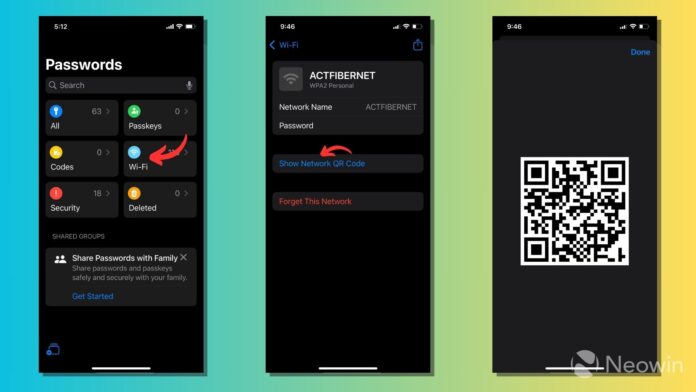
Vì tùy chọn mã QR có sẵn trong ứng dụng Mật khẩu mới nên bạn có thể truy cập tùy chọn này trên tất cả các thiết bị Apple của mình với hệ điều hành mới nhất.
20. Apps trong Cài đặt iOs 18
Có tin đồn mạnh mẽ rằng Apple sẽ cải tiến ứng dụng Cài đặt trên iPhone với iOS 18. Mặc dù chúng bạn không thấy giao diện được đại tu nhưng iOS 18 mang đến một thay đổi rất cần thiết cho ứng dụng Cài đặt. Apple hiện đã sắp xếp gọn gàng tất cả các ứng dụng riêng lẻ trước đó được liệt kê ngay trong Cài đặt, vào một phần mới có tên Ứng dụng.
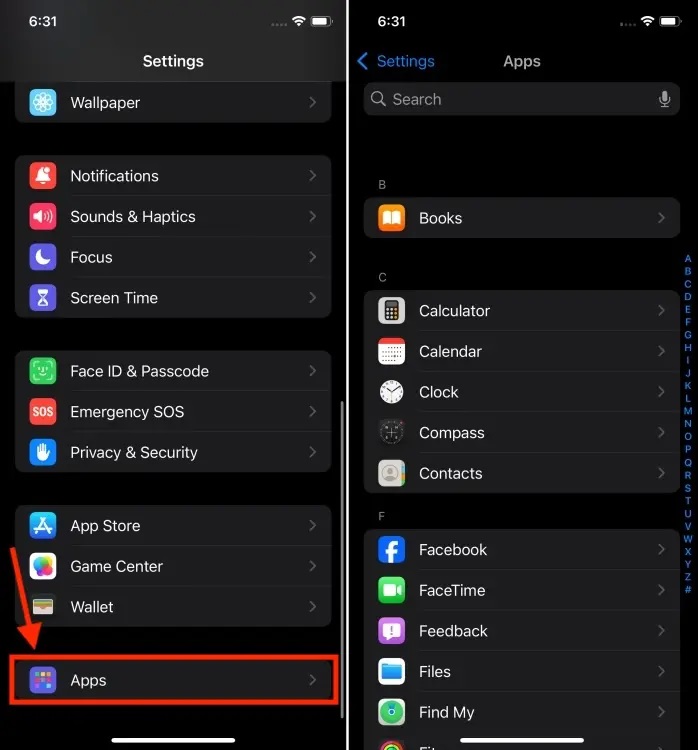
Đối với tôi, điều này làm cho ứng dụng Cài đặt trở nên gọn gàng, sắc nét và ngăn nắp hơn. Ngoài ra, bạn biết mình cần đến đâu để tìm tất cả ứng dụng của mình. Điều tuyệt vời nhất là chúng được sắp xếp theo thứ tự bảng chữ cái và có thanh Tìm kiếm ở trên cùng để chuyển đến một ứng dụng cụ thể.
21. Thiết kế lại iCloud trong Cài đặt
Một thay đổi đáng chú ý khác mà Apple giới thiệu với iOS 18 là phần iCloud được thiết kế lại trong ứng dụng Cài đặt. Bây giờ, thay vì danh sách, hầu hết thông tin tài khoản được hiển thị dưới dạng lưới. Điều này giúp dễ dàng phát hiện các ứng dụng chiếm nhiều dung lượng nhất trong tài khoản iCloud của bạn. Ngoài ra, việc biết một số tính năng nhất định của iCloud+ như Ẩn email của bạn và Chuyển tiếp riêng tư có được bật hay không sẽ dễ dàng hơn nhiều.
Bên cạnh đó ID Apple hiện đã được đổi tên thành Tài khoản Apple trong iOS 18.
22. Tích hợp nhắc nhở trong Calender iOS 18
Nhờ tích hợp Lời nhắc trong ứng dụng Lịch trên iOS 18, bạn có thể xem lời nhắc sắp tới cùng với các sự kiện của mình. Nó cho phép bạn tự do chỉnh sửa, hoàn thành hoặc xóa lời nhắc ngay từ ứng dụng Lịch. Đây chắc chắn là một trong những tính năng năng suất ẩn của iOS 18 mà bạn nên biết.
Ngoài ra, ứng dụng Lịch hiện cũng cung cấp chế độ xem chi tiết hàng tháng. Bạn có thể phóng to chế độ xem hàng năm và xem hoạt động của chế độ xem hàng tháng được cập nhật.
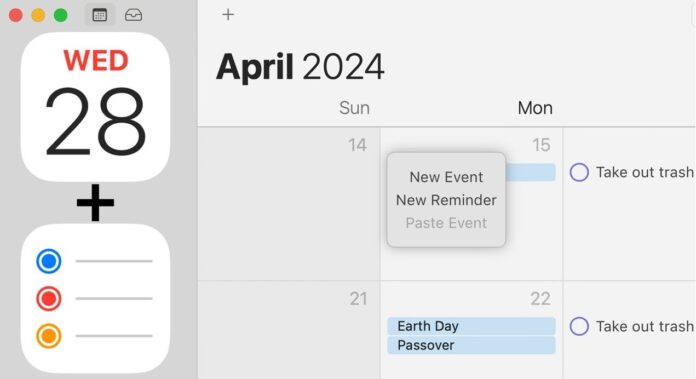
23. Chỉnh sửa màn hình khóa iOS 18
Hầu hết người dùng đều vui mừng khôn xiết vì iOS 18 cuối cùng đã cho phép họ loại bỏ biểu tượng đèn pin trên Màn hình khóa iPhone và thêm các điều khiển khác. Điều đó có nghĩa là, nếu bạn thích Màn hình khóa sạch sẽ không có biểu tượng nào cả, bạn có thể chọn xóa hoàn toàn tất cả các biểu tượng.
Để thực hiện việc này, hãy nhấn giữ Màn hình khóa, chọn Tùy chỉnh, nhấn vào biểu tượng “-” (trừ) trên biểu tượng đèn pin, sau đó nhấn vào biểu tượng “-” (trừ) trên biểu tượng máy ảnh và nhấn vào Xong từ góc trên bên phải. Bây giờ bạn có Màn hình khóa tối thiểu chỉ hiển thị thông tin Ngày & Giờ.
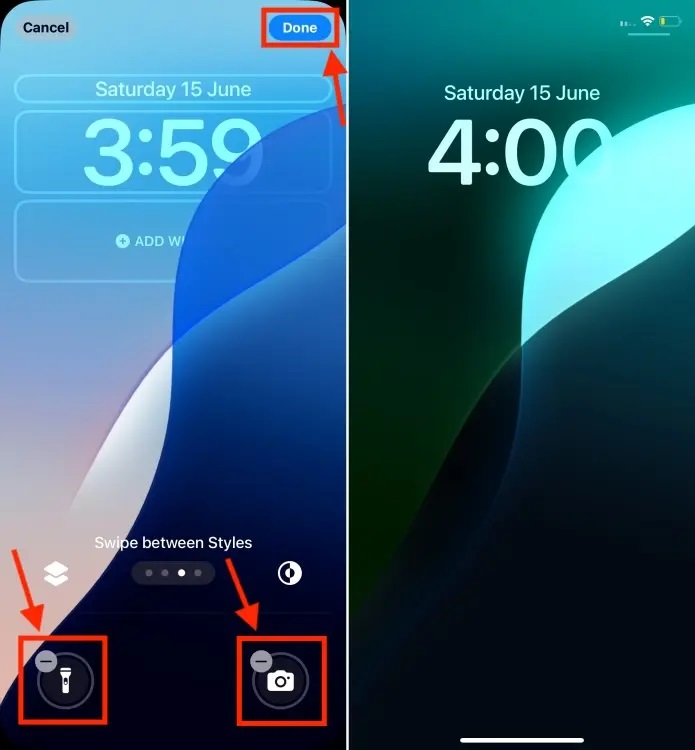
24. Kiểm soát màn hình thiết bị khác
Có một iOS 18 hữu ích khác mà bạn có thể đã bỏ lỡ. Trong bản xem trước iPadOS 18 tại WWDC 2024, Apple đã cho thấy cách bạn có thể điều khiển từ xa iPad của người khác để giúp họ điều gì đó trong SharePlay. Những khả năng chia sẻ màn hình nâng cao này cũng sẽ có trên iOS 18. Với tính năng iOS 18 thông minh này, bạn có thể điều khiển màn hình của gia đình hoặc bạn bè trong SharePlay trên FaceTime và tự mình thực hiện hành động.
25. Video live SOS
Cuối cùng nhưng không kém phần quan trọng, iOS 18 hiện cho phép bạn chia sẻ video trực tuyến và cảnh quay được ghi lại trong các cuộc gọi khẩn cấp. Nếu bạn từng gặp khó khăn trong tình huống khẩn cấp, tính năng Video Live SOS trên iOS 18 có thể giúp bạn nhận được sự trợ giúp mà bạn cần dễ dàng và nhanh chóng hơn. Khi được yêu cầu, bạn có thể chia sẻ video hoặc ảnh trực tiếp qua kết nối an toàn với những người điều phối khẩn cấp tham gia. Điều này có thể hiển thị rõ ràng môi trường xung quanh bạn và vấn đề là gì. Siêu hữu ích phải không?
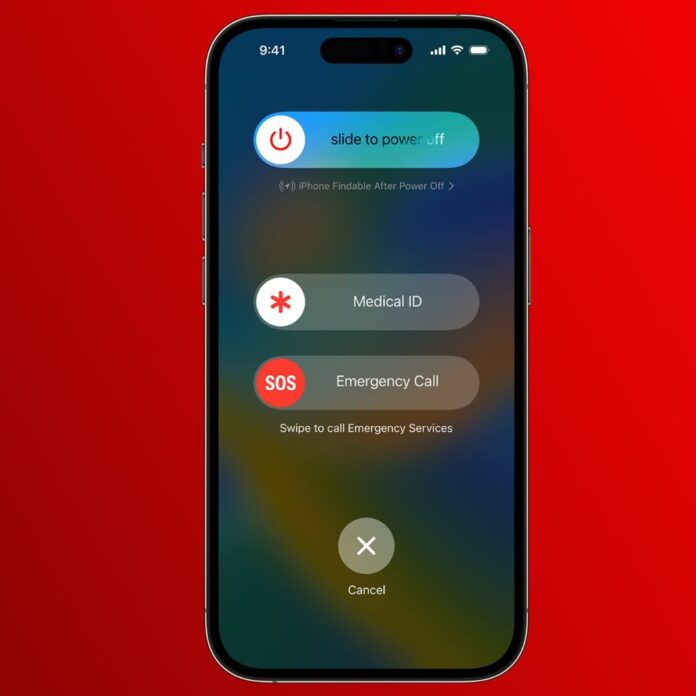
Đó là những tính năng ẩn tốt nhất của iOS 18 mà bạn nên có. Hy vọng bạn đã khám phá được một số tính năng hữu ích của iOS 18 mà trước đây bạn chưa biết. Bạn thích tính năng nào nhất? Bạn có biết tính năng ẩn cực hay nào khác trong iOS 18 đáng được nhắc đến không? Hãy chia sẻ trong phần bình luận nhé.












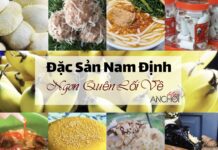















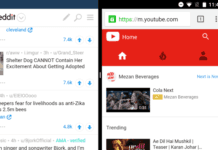










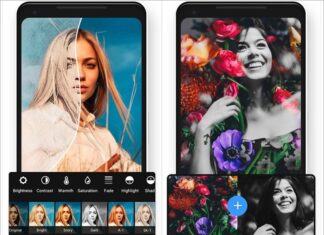







Hi vọng bài viết này sẽ hữu ích cho các bạn, và mình rất mong muốn các bạn chia sẻ những suy nghĩ và ý kiến của mình ở phần bình luận.